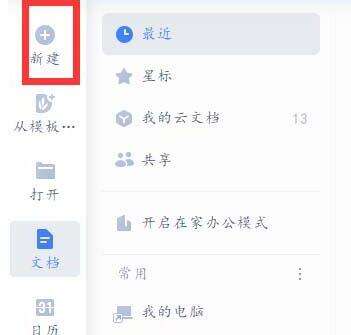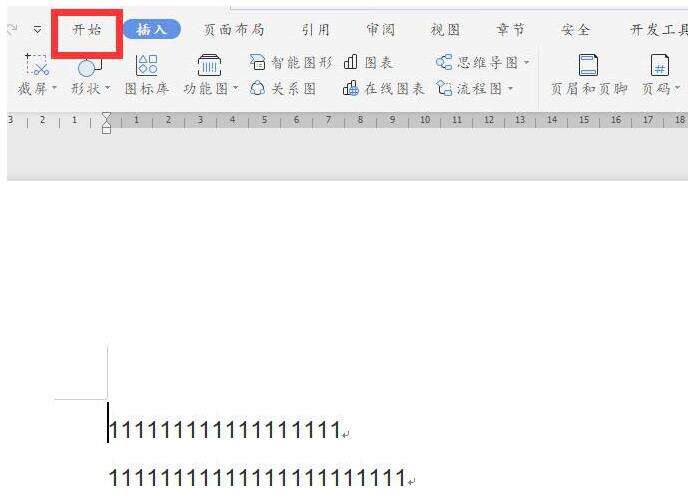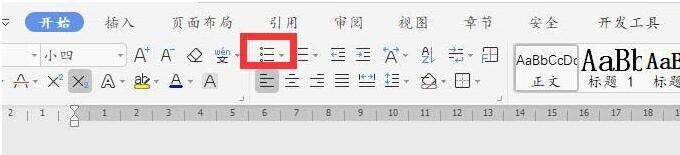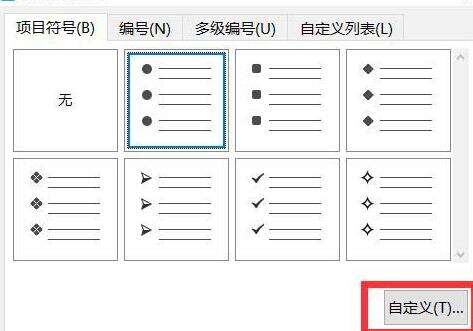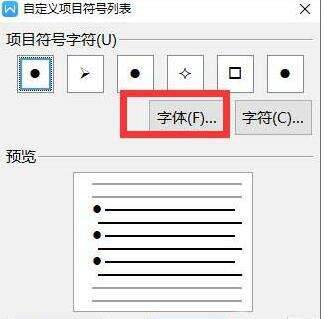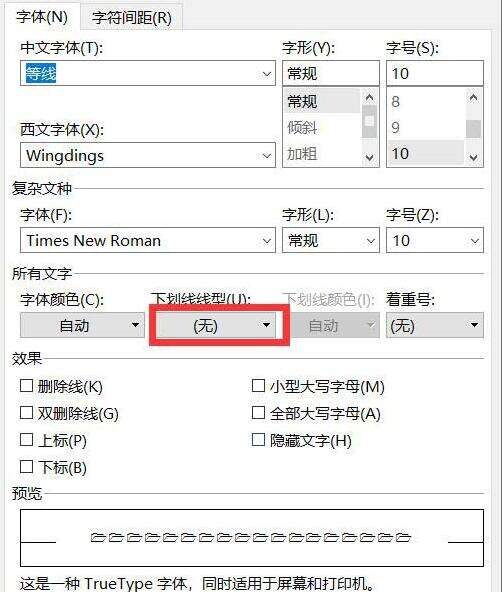wps2019项目符号添加下划线的简单教程
办公教程导读
收集整理了【wps2019项目符号添加下划线的简单教程】办公软件教程,小编现在分享给大家,供广大互联网技能从业者学习和参考。文章包含270字,纯文字阅读大概需要1分钟。
办公教程内容图文
1、打开wps2019软件
2、进入wps2019主页面,点击上方的”新建“按钮
3、然后进入新建页面,选择新建word文件点击新建空白文档
4、在文档中输入一些文字,方便演示。选中文字,点击上方开始工具栏下面的项目符号右边下拉菜单
5、点击下拉菜单里面的自定符号,就会弹出一个窗口我们再次点击下面的自定义
6、最后在弹出的窗口里面点击字体按钮,就会弹出字体修改窗口。在里面点击下面的下划线线型就可以设置了。
以上这里为各位分享了wps2019项目符号添加下划线的简单教程。有需要的朋友赶快来看看本篇文章吧。
办公教程总结
以上是为您收集整理的【wps2019项目符号添加下划线的简单教程】办公软件教程的全部内容,希望文章能够帮你了解办公软件教程wps2019项目符号添加下划线的简单教程。
如果觉得办公软件教程内容还不错,欢迎将网站推荐给好友。